Assalamualaikum wr. wb. dan selamat malam lagi untuk para pengunjung blog Tutorial Microsft Office yang kebetulan sedang mampir di blog ini. Pada malam yang dingin ini saya akan berbagi kepada teman-teman mengenai cara menggunakan fungsi Count pada Microsoft Office Excel 2003 dan Microsoft Office 2007.
Fungsi Count merupakan rumus siap pakai yang digunakan untuk mencari banyaknya data yang terdapat pada suatu range (tabel). Jadi dengan fungsi Count ini kita dapat mengetahui banyaknya atau jumlah kotak atau range yang terdapat nilai didalamnya.
Sebelum kita lanjut, mungkin teman-teman tertarik juga untuk membaca tutorial kami lainnya dibawah ini:Untuk menghitung dengan menggunakan fungsi Count teman-teman perlu mempersiapkan nilai yang akan kita hitung. sebaga contoh saya telah mempersiapkan nilai-nilai yang terdapat didalam range atau cell atau range, perhatikan contoh berikut ini.
Setelah itu ketik rumus count pada cell yang kososng, rumusnya yaitu =count. Setelah itu sorot angka 14 sampai 88, pada contoh tersebut angka 14 terdapat pada kolom B baris 4, sedangkan angka 88 terdapat pada kolom H baris 5. Maka, rumus lengkapnya pada contoh tersebut yaitu =count(B4:H5). Perhatikan gambar berikut ini.
Tekan enter setelah teman-teman membuat rumus count-nya, otomatis jawaban akan muncul dan jawaban dari contoh tersebut yaitu 14. untuk membuktikannya silahkan hitung berapa range atau kotak dari contoh tersebut yang mempunyai nilai.
Bagaimana teman-teman, mudah bukan caranya? silahkan teman-teman mempraktekkannya langsung pada komputer masing-masing. Sampai disini dulu artikel saya pada kesempatan kali ini, Semoga artikel ini dapat bermanfaat untuk para pengunjung sekalian. Jangan lupa untuk meninggakan komentar teman-teman berupa kritik atau sarannya.


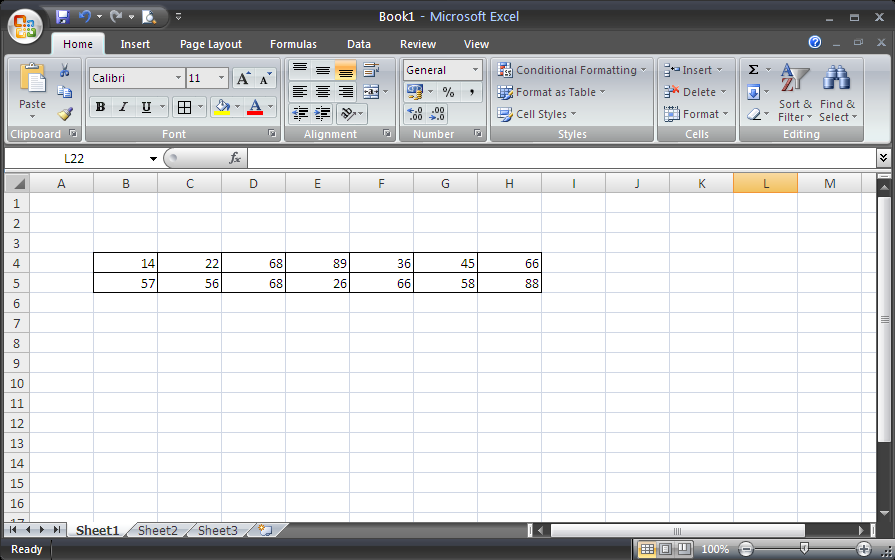
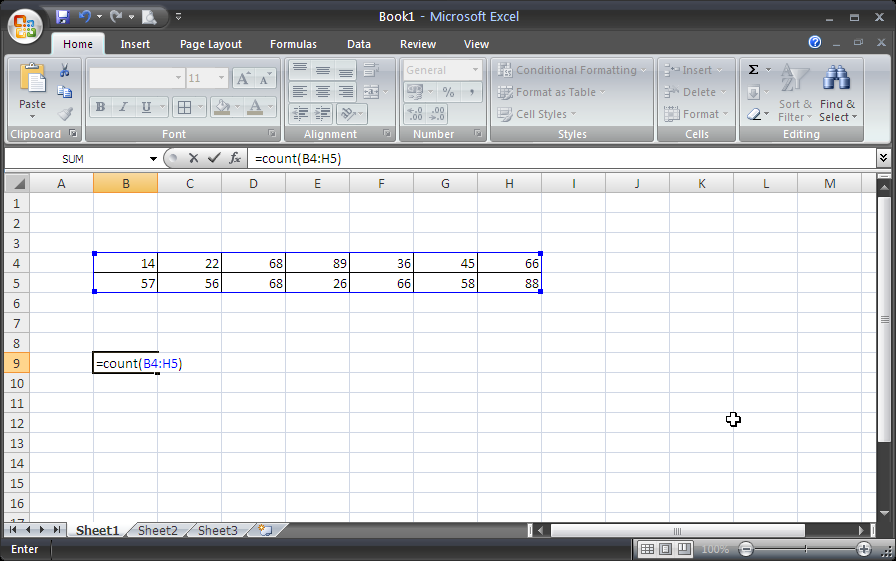
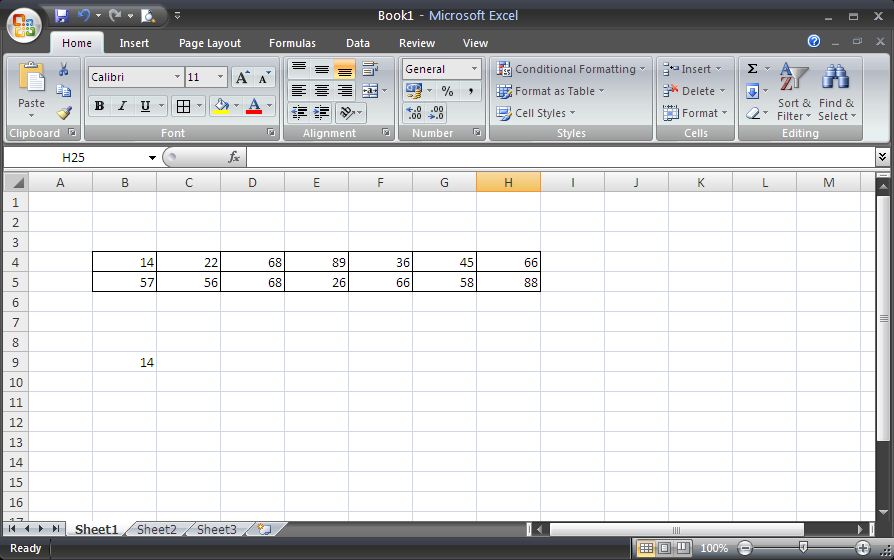
0 Response to "Cara Penggunaan Fungsi Count di Microsoft Excel"
Posting Komentar